Win11重置此电脑在哪?Windows11重置此电脑的步骤(图文)
发布时间:2024-05-07作者:下载安装网小编来源:下载安装网用手机看
Win11如何重置此电脑?当我们的Windows11操作系统变得卡顿异常影响使用的时候我们可以使用windows11系统自带的系统重置功能来回复到最初状态,和手机的恢复出厂设置一样好用,下载安装网小编在这里为大家分享介绍下Windows11重置此电脑的步骤!

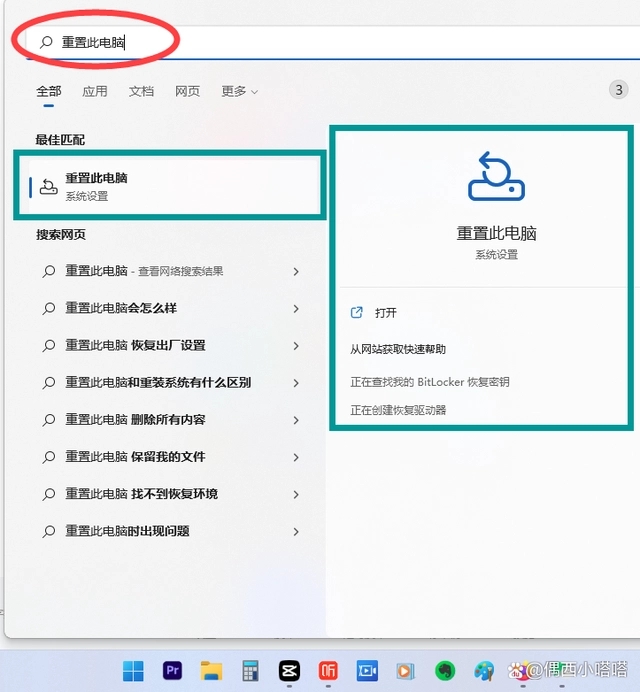
2、也可以点击开始菜单设置>系统>恢复,点击恢复选项下的初始化电脑(重置此电脑,选择保留或删除个人文件,重新安装Windows),搜索后会出现“重置此电脑”或右侧带路径的,都可以。点击后会弹出系统>恢复,找到恢复选项位置,右侧点击【初始化电脑】即可
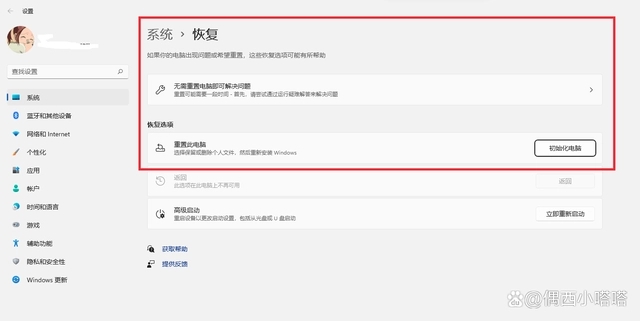
3、初始化这台电脑窗口,选择一个选项(根据自己需求,没有重要内容即可选择删除所有内容)
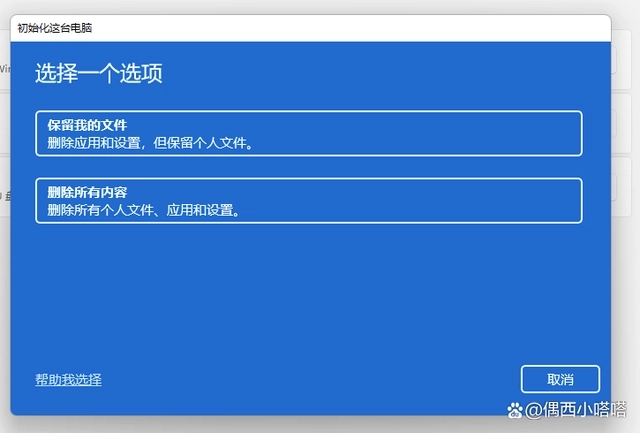
4、你希望如何重新安装Windows?(建议选择本地重新安装)
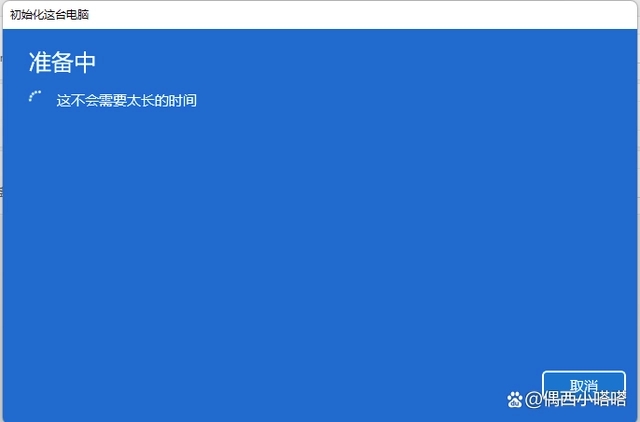
5、其他设置(建议选择默认设置),直接点击下一页即可,准备就绪,可以初始化这台电脑
6、确认重置系统的所有设置,确认设置无误,点击重置即可,系统准备好会下一步再重启就可以了,重新安装一般会在15-30分钟。
以上便是下载安装网小编给大家分享介绍的Windows11重置此电脑的步骤!

Windows11重置此电脑的方法
1、点击任务栏底部的【开始】图标,点击开始菜单后放到搜索框,直接输入:重置此电脑,点击已固定应用下的设置,选择的是系统,右侧点击恢复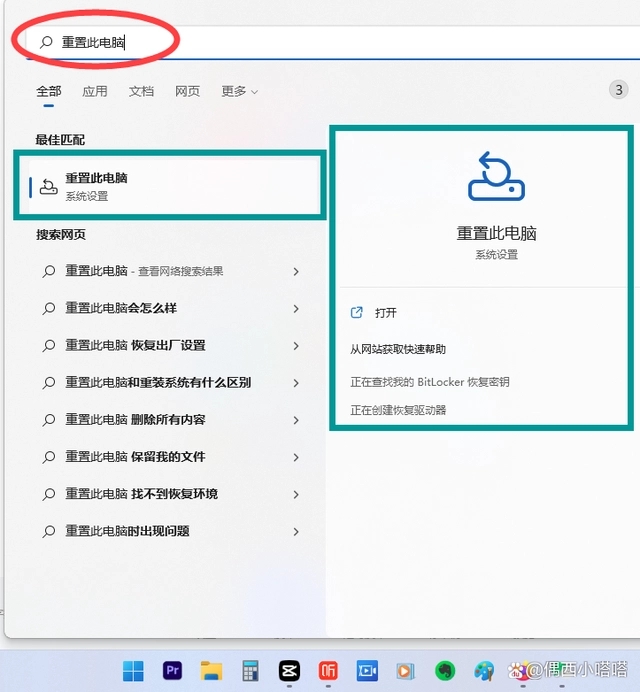
2、也可以点击开始菜单设置>系统>恢复,点击恢复选项下的初始化电脑(重置此电脑,选择保留或删除个人文件,重新安装Windows),搜索后会出现“重置此电脑”或右侧带路径的,都可以。点击后会弹出系统>恢复,找到恢复选项位置,右侧点击【初始化电脑】即可
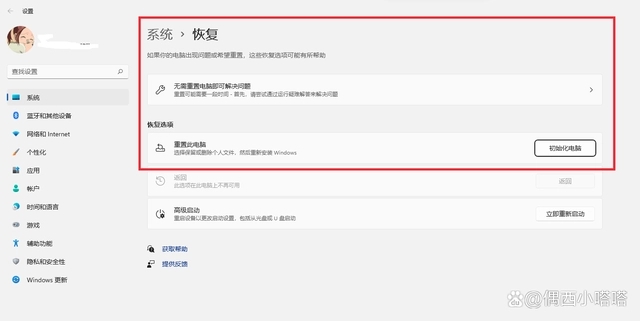
3、初始化这台电脑窗口,选择一个选项(根据自己需求,没有重要内容即可选择删除所有内容)
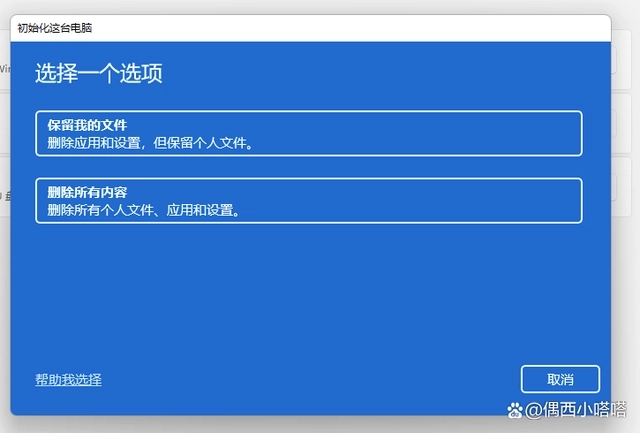
4、你希望如何重新安装Windows?(建议选择本地重新安装)
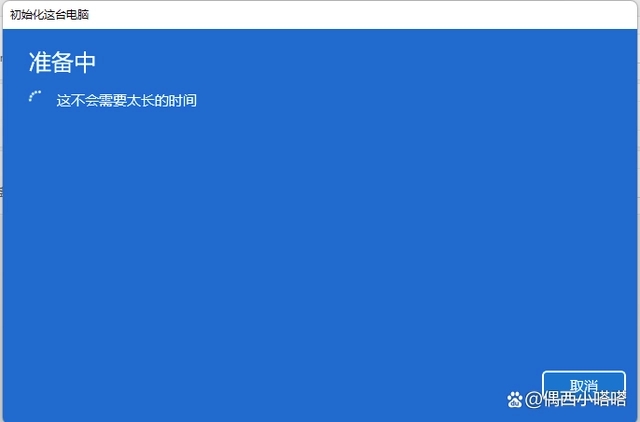
5、其他设置(建议选择默认设置),直接点击下一页即可,准备就绪,可以初始化这台电脑
6、确认重置系统的所有设置,确认设置无误,点击重置即可,系统准备好会下一步再重启就可以了,重新安装一般会在15-30分钟。
以上便是下载安装网小编给大家分享介绍的Windows11重置此电脑的步骤!
相关文章
 Win11重置此电脑在哪?Windows11重置此电脑的步骤(图文)
Win11重置此电脑在哪?Windows11重置此电脑的步骤(图文)Win11如何重置此电脑?当我们的Windows11操作系统变得卡顿异常影响使用的时候我们可以使用windows11系统自带的系统重置功能来回复到最初状态,和手机的恢复出厂设置一样好用,下载安装网小编在这里为大家分享介绍下Windows11重置此电脑的步骤!Wind ...
